Cara memainkan musik dari YouTube di Amazon Gema

Apa Amazon Echo adalah teknologi otomatisasi rumah atau kantor yang luar biasa. Unit komputasi mandiri dengan perangkat lunak Alexa yang diinstal dengan speaker berkualitas tinggi, Echo (dan Echo Dot yang lebih kecil) dapat melakukan banyak hal.
Lihat juga artikel kami Amazon Spionase?
Satu fitur yang tidak semua orang tahu adalah bahwa Echo dapat mengambil media dari sumber lain dan memainkannya melalui speaker. Dalam artikel TechJumkie ini, saya akan menunjukkan kepada Anda bagaimana cara memainkan musik YouTube untukmu Amazon Gema
Apa Amazon Echo sudah memiliki banyak pilihan keterampilan bermain musik yang dikembangkan di luar kotak. Eco bisa bermain Amazon Musik Perdana, Amazon Musik tanpa batas, Spotify, Pandora, iHeartRadio, TuneIn dan banyak layanan lainnya. Namun, Echo juga memiliki kemampuan untuk memutar musik dari sumber lain melalui Bluetooth, termasuk YouTube. Tentu saja YouTube ini memiliki jenis konten audio selain musik seperti podcast.
Memainkan musik dari YouTube di Amazon Gema
Banyak orang suka mendengarkan musik. YouTube alih-alih aplikasi dan layanan yang dirancang khusus untuk musik. YouTube gratis dan memiliki jutaan lagu dan daftar putar dari artis baru, aksi arus utama, superstar, dan musisi dari masa lalu.
Jika lagu atau lagu telah direkam, mungkin tersedia di YouTube. Namun, YouTube (dimiliki oleh Google) adalah pesaing layanan musik dari Amazonseperti Amazon Musik Karena alasan ini, Echo pada awalnya tidak mendukung pemutaran musik yang hanya ditemukan di YouTube.
Karena keterbatasan ini, dapat memutar musik YouTube harus memasangkan Echo Anda dengan perangkat eksternal melalui Bluetooth. Anda dapat menggunakan hampir semua perangkat berkemampuan Bluetooth yang memiliki koneksi Internet. Untuk tujuan pencarian ini, saya akan menggunakan ponsel cerdas saya.
Agar ini berfungsi, Anda harus bekerja Amazon Perangkat yang mendukung Echo atau Echo Dot dan Bluetooth dengan konektivitas Internet. Inilah cara mengatur Echo Anda untuk memutar musik dan konten lain yang tersedia di YouTube:
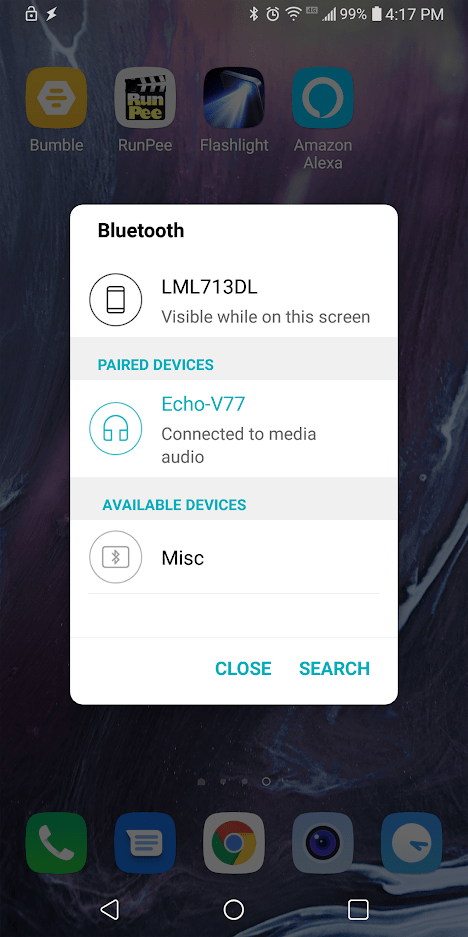
- Nyalakan Bluetooth di perangkat Anda yang terhubung.
- Katakan "Alexa, pasangkan Bluetooth".
- Ikuti instruksi untuk memasangkan Echo dengan perangkat Anda.
- Buka itu YouTube aplikasi pada perangkat Anda (atau di browser web perangkat Anda) dan mainkan apa yang Anda inginkan.
- Suara harus didengar melalui speaker Echo Anda.
Sayangnya kamu tidak bisa mengendalikan YouTube melalui Echo, cara Anda dapat mengontrol Pandora atau Spotify atau Amazon Musik, tetapi Anda dapat mengontrol bagian Echo dari persamaan.
Anda dapat menghentikan pemutaran, menjeda, menambah atau mengurangi volume, tetapi hanya itu. Perintah tidak memengaruhi perangkat streaming Anda yang terhubung YouTube konten Perangkat (dalam kasus saya iPhone saya) terus diputar terlepas dari apa yang Echo lakukan. Yang dapat Anda kendalikan adalah pemutaran streaming audio Echo dari perangkat Anda.
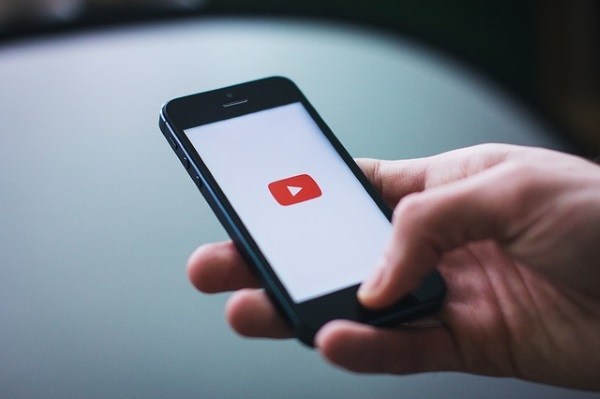
Tambahkan Skill ke Alexa untuk dimainkan YouTube
Jika Anda tidak puas dengan ini (saya akan) ada pendekatan lain yang dapat Anda ambil untuk membuat semuanya bekerja lebih baik. Sementara Amazon tidak mungkin menambahkan dukungan langsung untuk YouTube Putar ulang di Echo atau Echo Dot dalam waktu dekat, ada pihak ketiga yang menggunakannya Amazon Toolkit ahli gema telah mengaktifkan fitur ini.
Apa Amazon Kit keterampilan memungkinkan pengembang untuk membuat dan menerbitkan keterampilan Alexa yang dapat diinstal pengguna untuk memperluas fungsionalitas Amazon Gema
AlexaYouTube
Pengalaman Alexa yang paling aktif dan berfitur lengkap memungkinkan Anda bermain YouTube Streaming audio yang disebut Alexa-YouTube, dan ketika instalasi adalah proses yang cukup rumit, itu didokumentasikan dengan baik dan berfungsi dengan benar setelah selesai.
Berikut ini adalah panduan untuk proses penambahan. YouTube keterampilan untuk gema Anda:
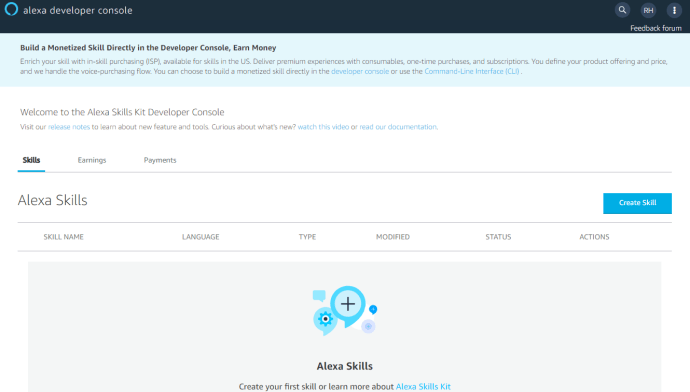
- Pergi ke konsol Alexa.
- Daftarkan sebagai Amazon Pengembang jika Anda belum melakukannya. Pastikan untuk menjawab "Tidak" untuk pertanyaan "Apakah Anda berencana untuk memonetisasi aplikasi dengan menagih aplikasi atau menjual barang di aplikasi" dan "Apakah Anda berencana untuk mendapatkan uang dari aplikasi dengan menampilkan iklan untuk Amazon Jaringan iklan seluler atau mitra seluler? "
- Klik tombol "Buat Keterampilan".
- Sebutkan pengalaman Anda, misalnya “Saya YouTube Keterampilan ".
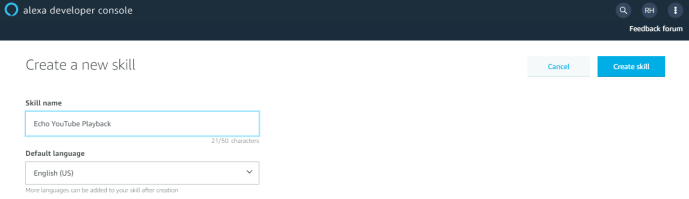
- Pilih bahasa default agar sama dengan bahasa yang digunakan Echo Anda. Adalah penting bahwa Anda menjadi pasangan yang tepat.
- Pilih "Custom" sebagai model dan klik "Create Skill".
- Pilih "Mulai dari awal" dan kemudian klik "Pilih."
- Di menu sebelah kiri, klik "JSON Editor".
- Hapus semua yang ada di kotak teks.
- Di tab browser lain, muat kode GitHub dan salin. Ini untuk versi bahasa Inggris; gunakan InteractionModel_fr.json, InteractionModel_it.json, InteractionModel_de.json atau InteractionModel_en.json masing-masing untuk bahasa Prancis, Italia, Jerman atau Spanyol.
- Rekatkan kode ke editor JSON.
- Klik "Simpan model" di bagian atas.
- Klik "Antarmuka" di menu sebelah kiri dan aktifkan "Audio Player" dan "Aplikasi Video". Klik "Simpan antarmuka."
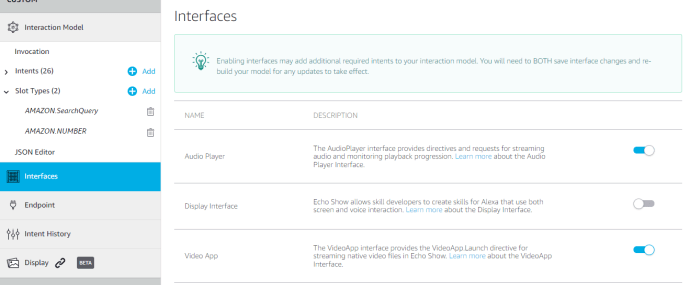
- Klik "Endpoint" di menu sebelah kiri dan pilih "AWS Lambda ARN". Di "Wilayah Default", Anda harus memasukkan kode area di mana pun Anda berada. Jika Anda berada di UE, gunakan “arn: aws: lambda: eu-west-1: 175548706300: function:YouTube”Jika Anda berada di Asia, gunakan” arn: aws: lambda: ap-timur laut-1: 175548706300: function:YouTube”Untuk Amerika Serikat (timur), gunakan” arn: aws: lambda: ap-timur laut-1: 175548706300: fungsi:YouTube", Dan untuk Amerika Serikat (barat) gunakan" arn: aws: lambda: us-west-2: 175548706300: function:YouTube”
- Klik "Simpan titik akhir"
- Klik pada "Izin" di kiri bawah.
- Aktifkan "Daftar Bacaan" dan "Daftar Penulisan".
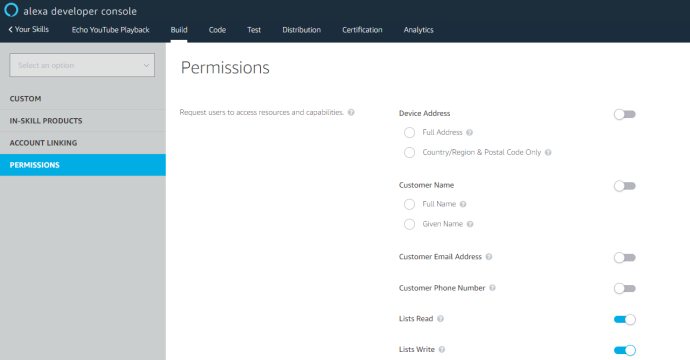
- Klik "Kustomisasi" di menu sebelah kiri.
- Klik "Doa" di menu di sebelah kiri.
- Jika Anda ingin beralih ke ahli selain "youtube", ubah di sini. Klik "Simpan Model" jika ada perubahan.
- Klik "Bangun Model." Ini akan memakan waktu, bahkan mungkin beberapa menit. Anda akan menerima notifikasi setelah selesai.
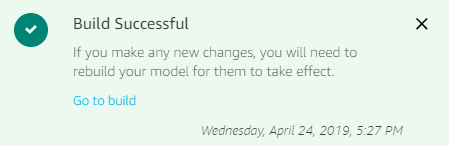
- Di bagian atas editor, klik "Uji." Di mana dikatakan "Tes dinonaktifkan untuk keterampilan ini," ubah menu tarik-turun dari "Dinonaktifkan" ke "Pengembangan."
Hanya 33 langkah kemudian, ini dia! Gema Anda sekarang akan merespons perintah suara untuk diputar YouTube langsung, seperti itu salah satu fitur standar Alexa. Jika gema Anda mengatakan Anda tidak dapat menemukan keterampilan yang kompatibel untuk merespons a YouTube perintah, coba mulai dengan “Alexa, buka saja YouTubeItu harus menginisialisasi aliran dengan benar.
YouTube Perintah keterampilan suara
AlexaYouTube mendukung subset yang kuat dari perintah suara normal. Berikut ini adalah daftar dasar dari perintah yang didukung.
Untuk memutar video lagu tertentu, cukup beri nama videonya. Misalnya, "Alexa, tanyakan YouTube main Rocket Man. "
Demikian pula untuk playlist, "tanya Alexa YouTube untuk memainkan daftar putar Semua My Pop Favorites ".
Untuk saluran, gunakan "Alexa, tanyakan YouTube untuk memainkan saluran VanossGaming. "
Anda dapat mengatakan "acak" dan bukan "bermain" untuk saluran dan daftar putar.
Perintah standar untuk "selanjutnya", "sebelumnya", "mulai lagi", "jeda" dan "lanjutkan" semua fungsi.
Anda bisa bertanya lagu apa yang sedang diputar dengan “Alexa, tanyakan YouTube lagu apa yang sedang diputar. "
Anda bisa melompat maju atau mundur dengan “Alexa, tanyakan YouTube melompat maju / mundur / untuk (jumlah waktu) ".
Jika Anda hanya ingin memutar video, ucapkan “Alexa, tanyakan YouTube mainkan video Beatles. "
Anda dapat mengaktifkan atau menonaktifkan bermain otomatis dengan “Alexa, tanyakan YouTube untuk mengaktifkan rotasi otomatis / nonaktifkan rotasi otomatis. "
Anda bisa bertanya seberapa jauh Anda dalam video dengan “Alexa, tanyakan YouTube Stempel waktu apa? "
Jika Anda ingin mengakses fungsi "temukan musik yang serupa" dari YouTubekatakan "Alexa, tanyakan YouTube untuk bermain lebih seperti ini. "
Note bahwa kadang-kadang, keterampilan AlexaYouTube akan memutar iklan yang mendukung pengembang keterampilan. Ini adalah harga yang sangat murah untuk membayar tambahan yang luar biasa cemerlang ke toolbox keterampilan Alexa.
Perintah musik alexa
Berikut adalah daftar dari beberapa perintah musik utama yang dapat Anda gunakan dengan Echo langsung dari awal. Mereka semua bekerja dengan aplikasi musik default dan beberapa akan bekerja dengan AlexaYouTube kemampuan
Perintah inti musik Alexa:
- "Alexa, Random" akan mengaktifkan Mode Acak.
- "Alexa, berhenti menyeret? akan menonaktifkan mode acak
- "Alexa Stop" atau "Alexa Pause" akan menghentikan atau menghentikan lagunya.
- "Alexa, mainkan"
- "Alexa, lanjutkan."
- "Alexa memainkan musik."
- "Alexa, mainkan apa yang panas di Kanada."
- "Alexa, mainkan lagu-lagu yang mirip dengan tahun sembilan puluhan."
- Alexa, nyalakan! "
- "Alexa, letakkan itu!"
- "Alexa, berhenti."
- "Alexa, lanjutkan."
- "Alexa, skip" akan melewati lagu saat ini.
Perintah layanan musik Alexa
Anda juga dapat meminta Alexa untuk bekerja dengan layanan musik. Amazon Musik Utama atau Musik Tidak Terbatas. Perintah Spotify mungkin mengharuskan Spotify Premium berfungsi, tetapi itu bisa bekerja di semua situasi. Saya punya sepupu, jadi semuanya bekerja untuk saya, jadi saya tidak bisa mengujinya dengan benar.
Beberapa perintah termasuk:
- "Alexa, mainkan lagu, album, artis."
- "Alexa, mainkan emosi atau jenis musik."
- "Alexa, nama stasiun permainan."
- "Alexa, nama daftar putar."
- Alexa memasukkan Prime Playlist.
- Alexa, mainkan dari Prime Music. "
- “Mainkan musik dengan // dari Spotify. ”
- "Alexa, sambungkan ke Spotify."
- "Alexa, mainkan genre Spotify."
- "Alexa, tunjukkan padaku lagu, daftar putar, genre Prime Music."
- "Alexa, siapa penyanyi utama band ini?"
- "Alexa, blokir lagu-lagu eksplisit."
- "Alexa, berhenti memblokir lagu-lagu eksplisit."
- "Alexa, tambahkan lagu, album, artis ke nama daftar putar."
- Alexa, buat daftar putar.
Intinya, Anda bisa memainkan musik YouTube di Amazon Echo atau Echo Dot. Anda dapat segera melakukan ini dengan perangkat yang terhubung dengan Bluetooth, atau Anda dapat menambahkan keterampilan ke Alexa.
Di sini, di TechJunkie kami memiliki banyak artikel bermanfaat lainnya tentang cara memaksimalkan Echo Anda.
Apakah Anda ingin lebih banyak sumber musik? Lihatlah tutorial ini
Speaker internal Echo cukup bagus, tetapi jika Anda menginginkan speaker Bluetooth, berikut adalah panduan yang mudah Siapkan speaker Bluetooth dengan Echo Anda.
Kami memiliki tutorial lain tentang cara menggunakan Echo Anda untuk mengontrol Tongkat TV Api Anda.
Terhubung dengan teman Anda mudah jika Anda membaca panduan kami untuk melakukan panggilan di Echo.
Ada saran lain untuk mendapatkannya. YouTube Echo atau tips dan trik musik Echo lainnya? Bagikan dengan kami di komentar!




